u盘一键启动bios设置的图文教程电脑组装好以后,需要安装好系统才可以使用,下面我们来看看u盘一键启动bios设置的图文教程,让你快速的会用u盘启动盘的使用方式,需要的朋友可以参考下... 14-11-14
组装好的电脑需在u盘装系统后才能够使用。下面就让小编来为大家介绍u盘启动的操作方法,让你快速的会用u盘启动盘的使用方式。
1、首先,将u盘启动盘插入到电脑usb接口当中,接着让电脑重新启动或者开机启动,在屏幕中出现带有相关微星logo品牌图案的开机画面时按下键盘上的f11键即可,如下图所示为技嘉主板组装电脑的开机画面图:
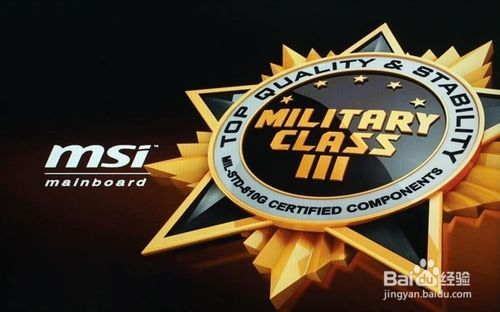
2、接着屏幕会出现一个多选择的选项窗口,其中“adata usb flash drive 1.00”就是小编所插入的u盘启动盘,使用键盘上的方向键移动到此选项即可,如下图所示:
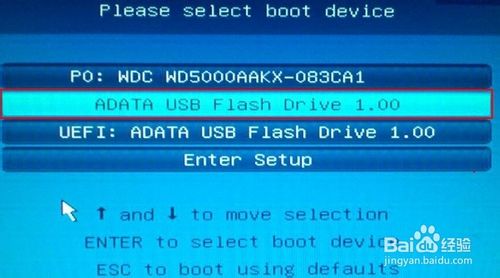
3、这时电脑会引导u盘启动,自动进入到u盘启动中的主菜单界面,如下图所示为u深度u盘启动的主菜单画面图:
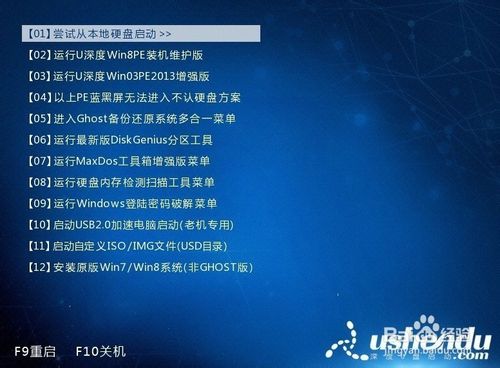
从以上的操作方法,我们可以知道在使用u盘启动盘时需要在电脑开机启动时按下启动快捷键才能引导启动,而f11键正是微星主板组装电脑对应的u盘启动快捷键。至此u盘启动的擦破字旁方法到这里就全部介绍完了,想通过u盘装系统的方法为自己的组装电脑重装系统的朋友不妨来参考此教程尝试u盘启动盘的使用方法。谢谢阅读,希望能帮到大家,请继续关注代码网,我们会努力分享更多优秀的文章。
相关文章:
-
U盘做的启动盘如何启动电脑?bios设置u盘启动图解教程U盘做的启动盘如何启动电脑?很多朋友都不是很清楚,下面小编就为大家介绍bios设置u盘启动方法,一起来看看吧... 15-…
-
BIOS设置U盘启动图解教程 教你如何设置U盘启动(两种方法)下面为大家带来BIOS设置U盘启动图解教程,教你如何设置U盘启动,希望对大家有所帮助... 14-09-22 …
-
-
-
联想电脑bios启动项设置图文教程详解不管是台式机还是笔记本如果安装的主板不同,其主板BISO程序也略有不同。联想笔记本的里面的主板BIOS设置就跟别的笔记本的BIOS设置有少许…
-
华硕P8H61主板升级BIOS图文教程这篇文章主要介绍了华硕P8H61主板升级BIOS图文教程,本文从下载文件到升级成功,很详细的给出每一步的操作步骤,需要的朋友可以参考下...…
版权声明:本文内容由互联网用户贡献,该文观点仅代表作者本人。本站仅提供信息存储服务,不拥有所有权,不承担相关法律责任。
如发现本站有涉嫌抄袭侵权/违法违规的内容, 请发送邮件至 2386932994@qq.com 举报,一经查实将立刻删除。
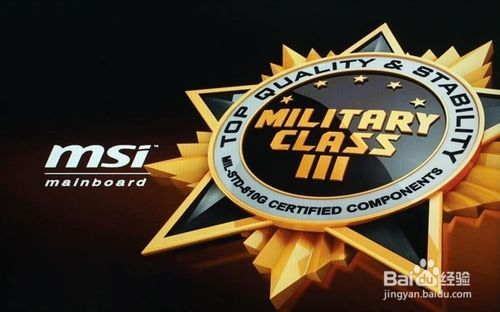
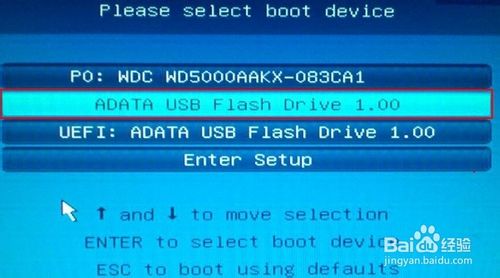
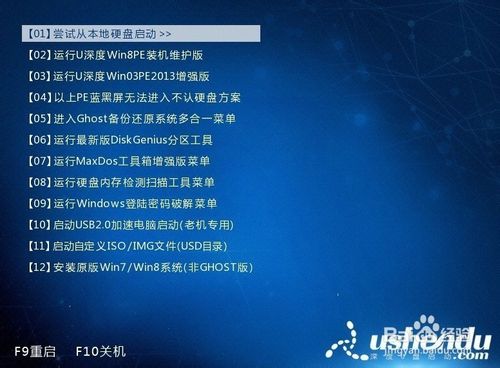



发表评论